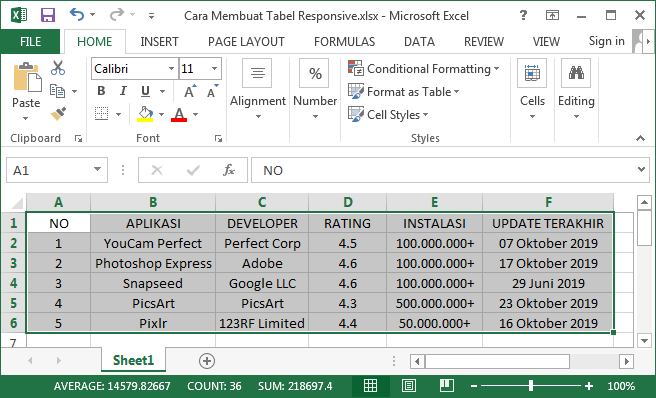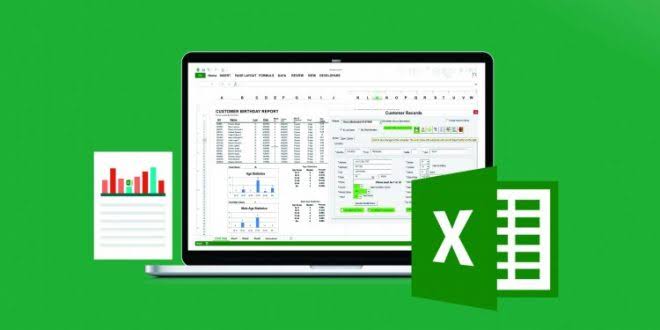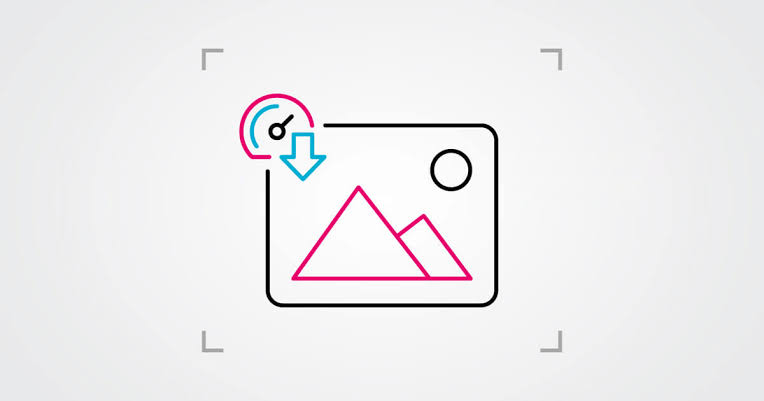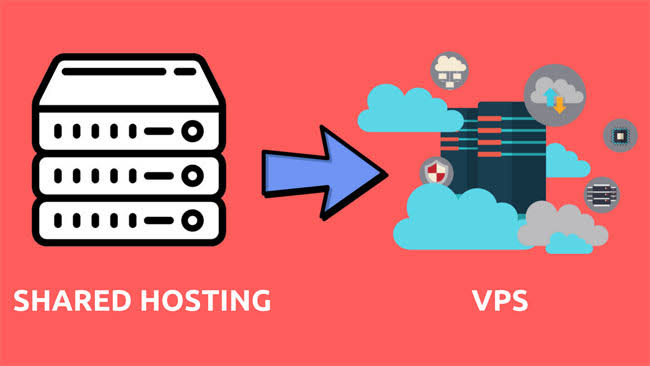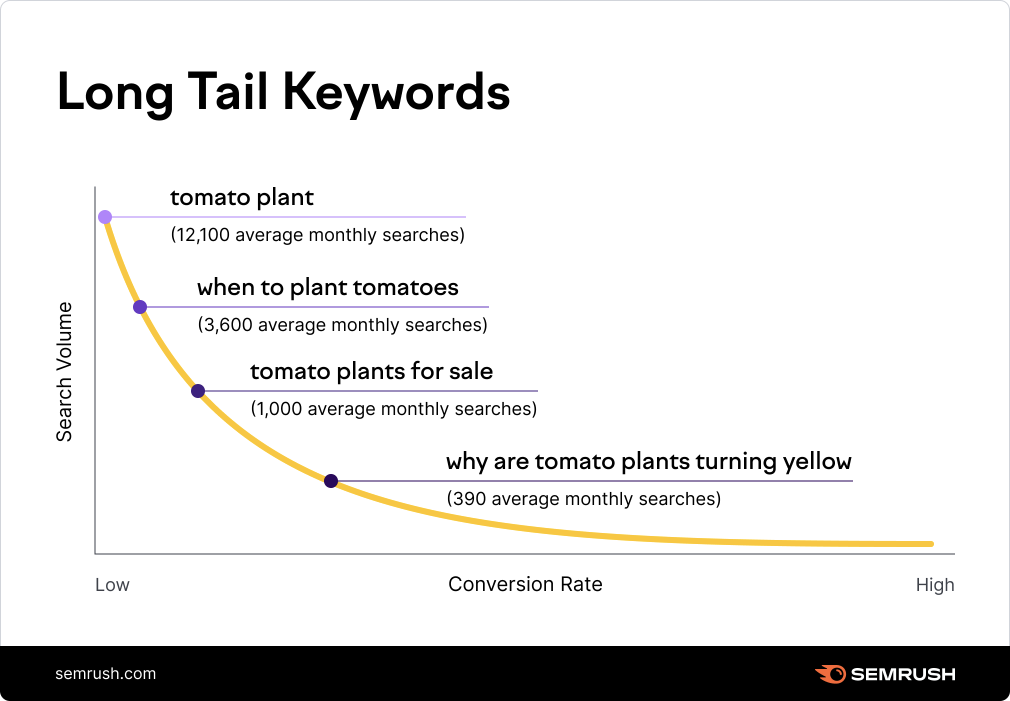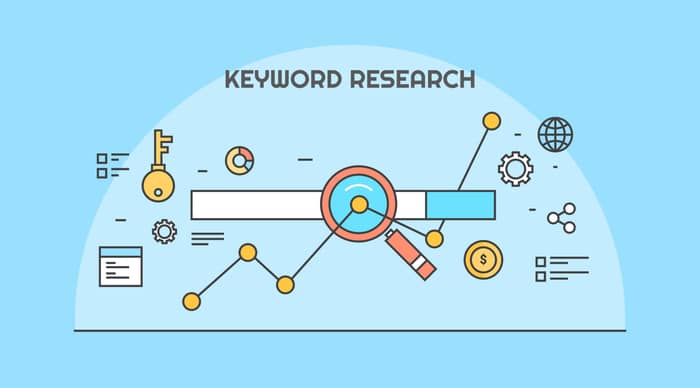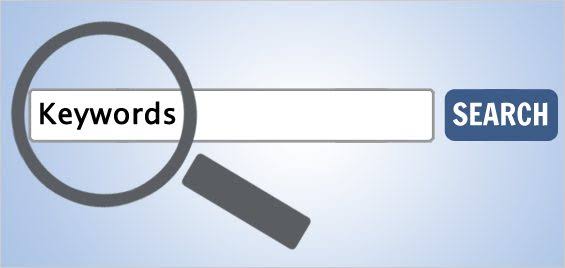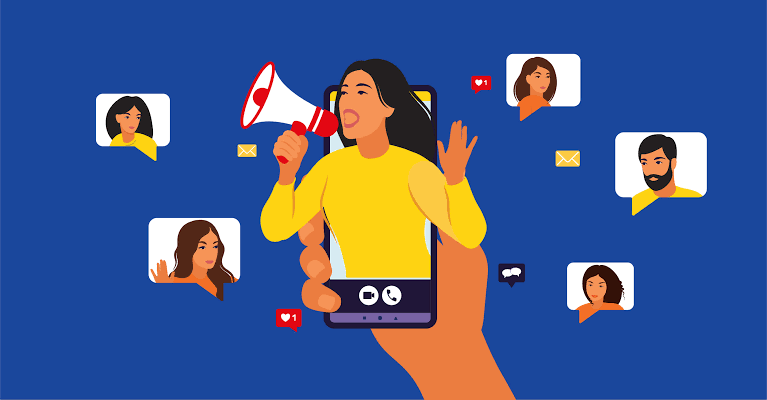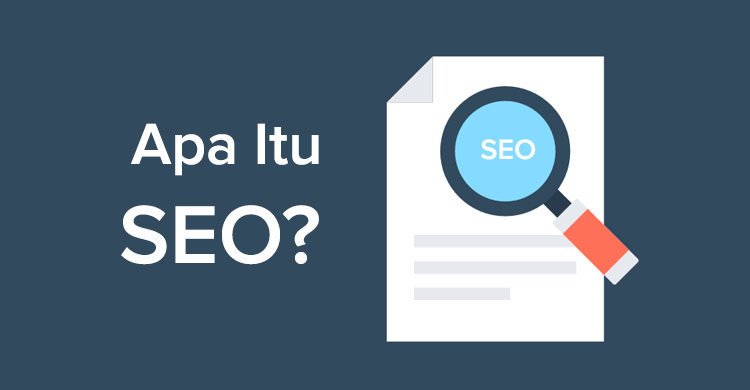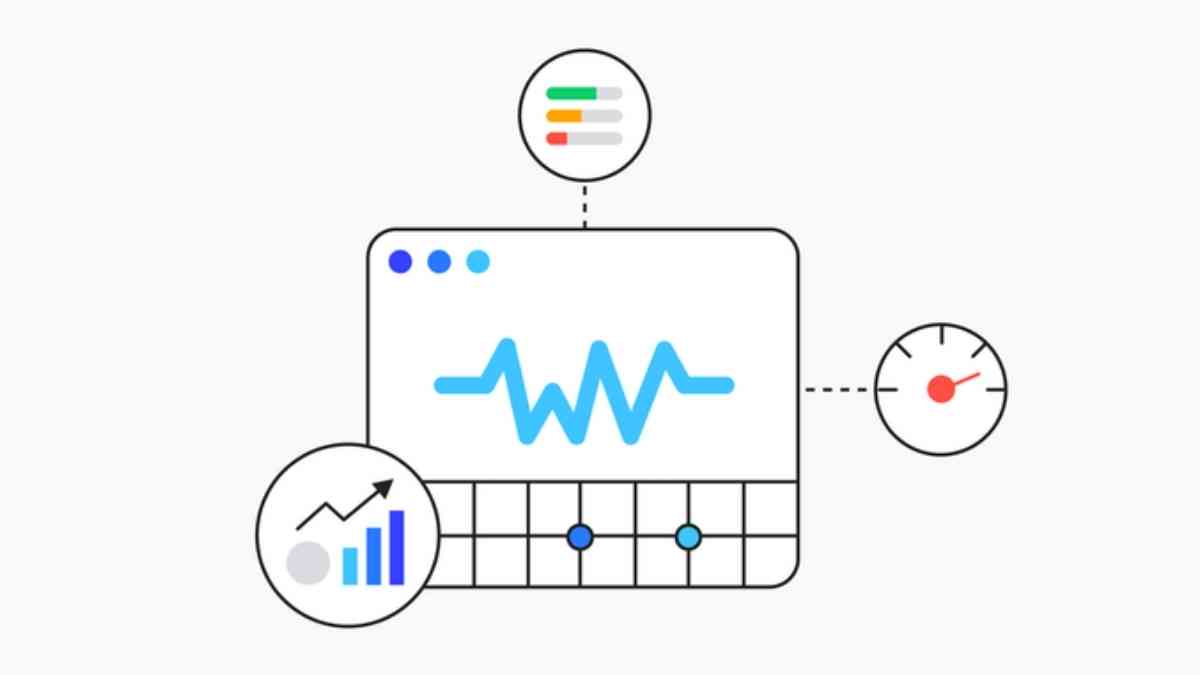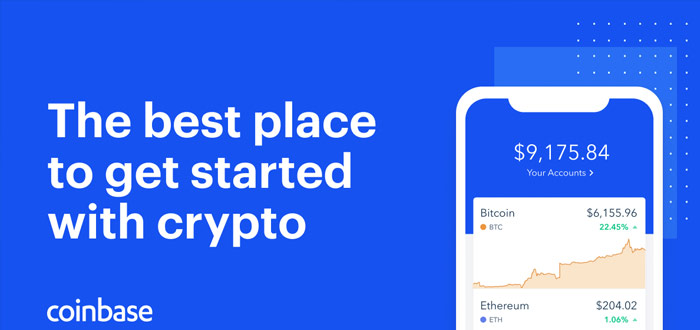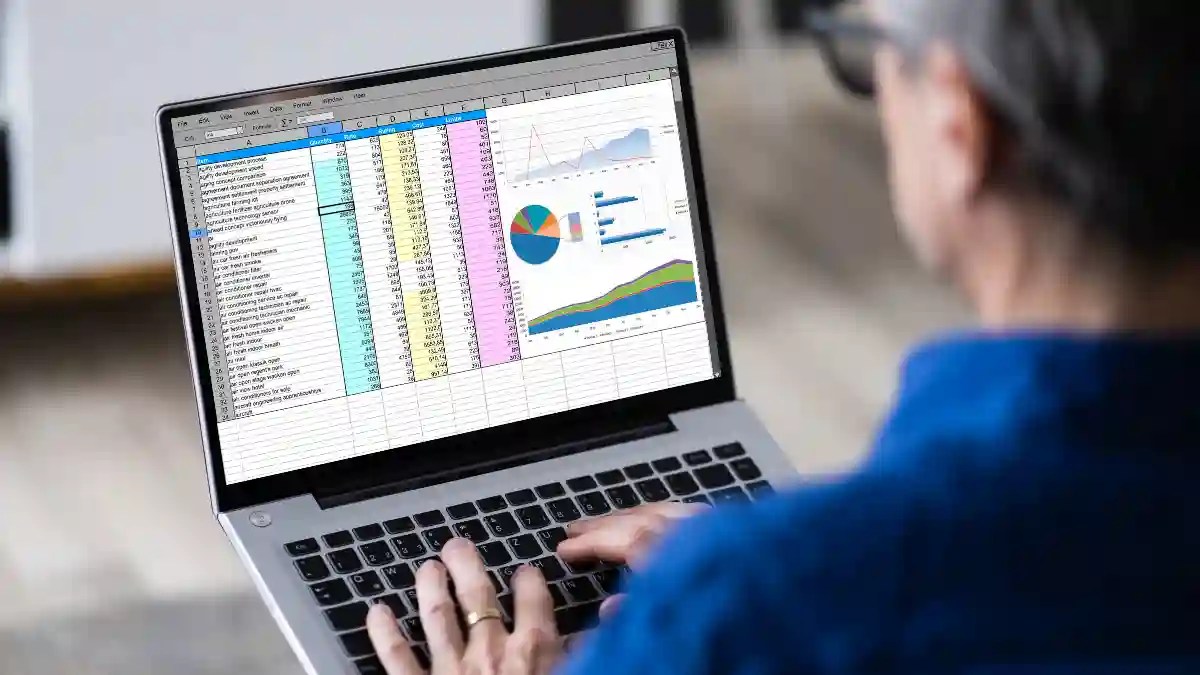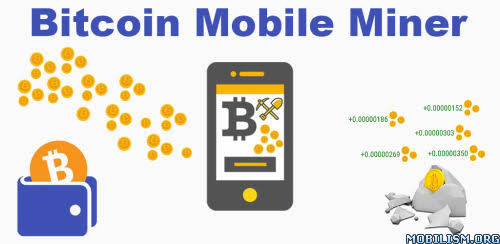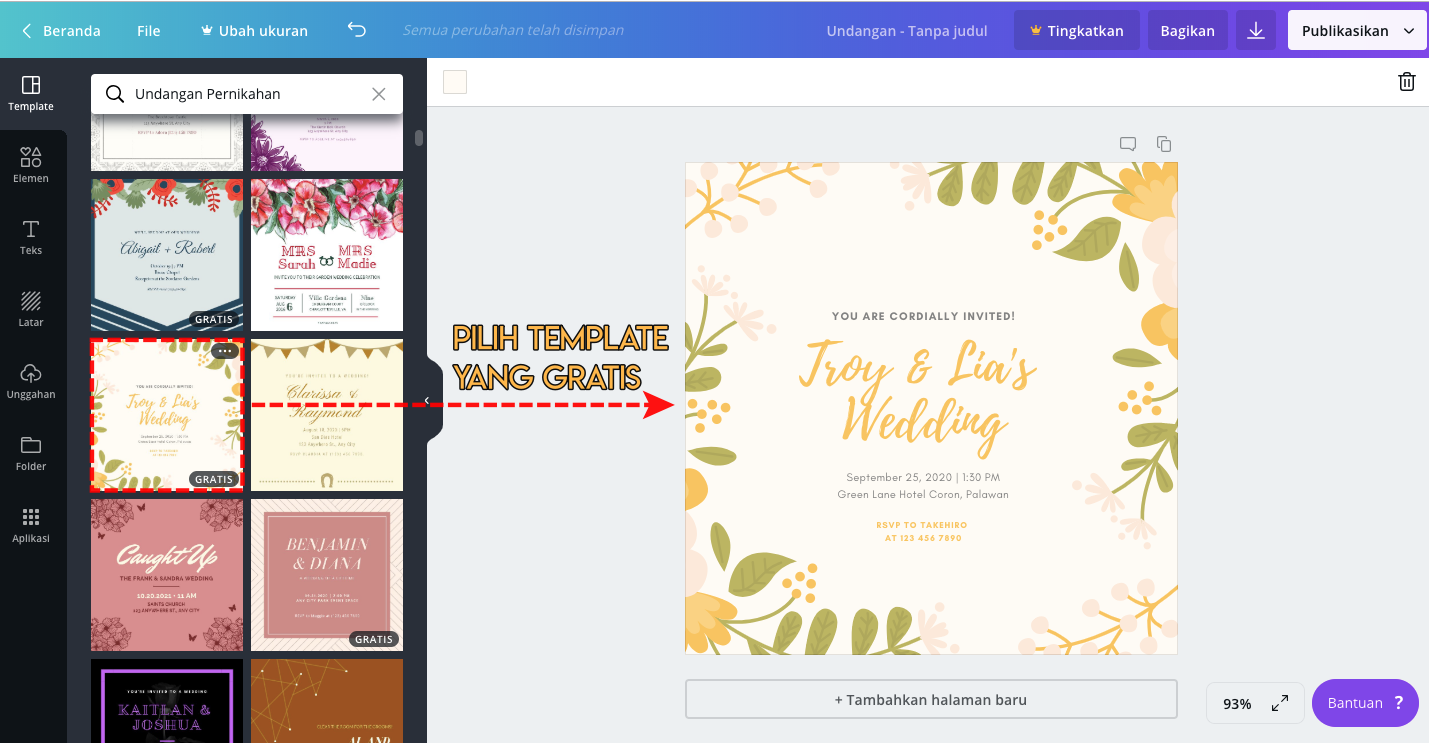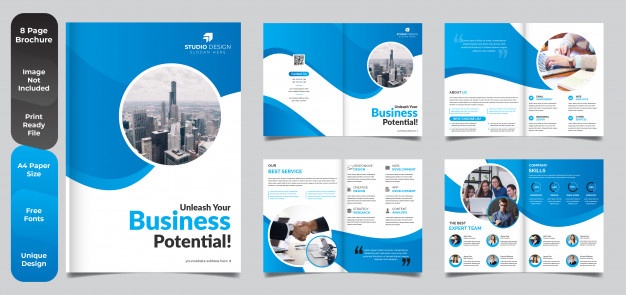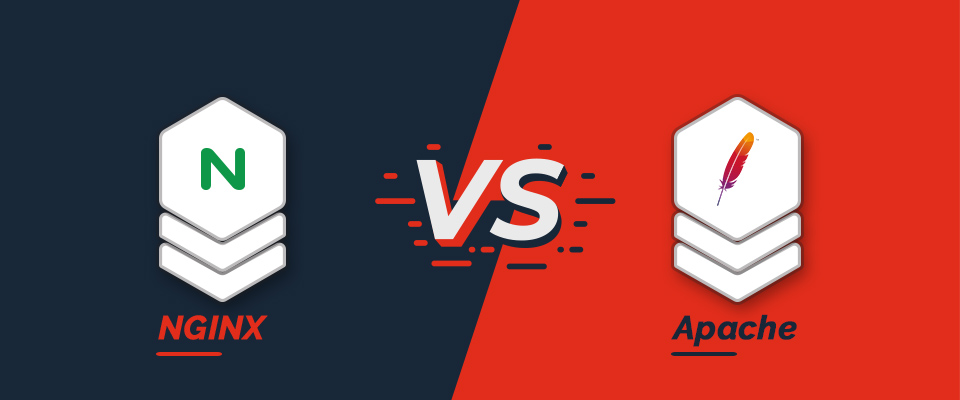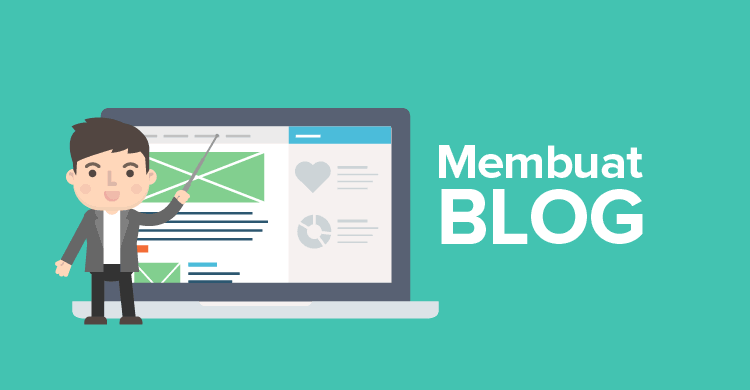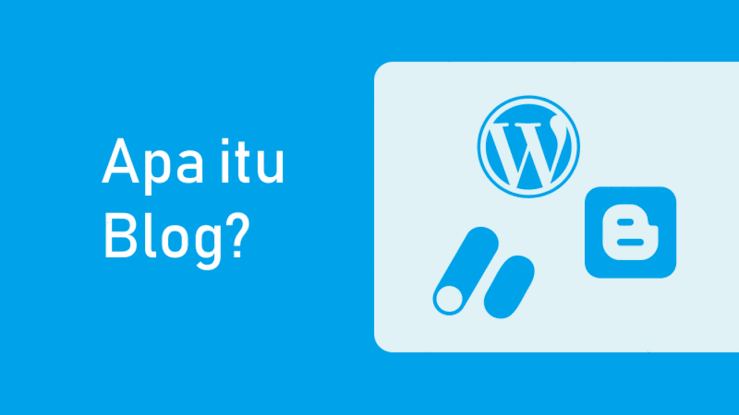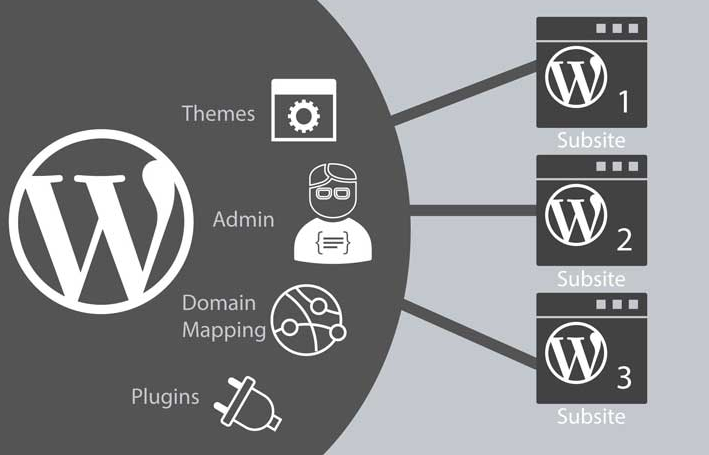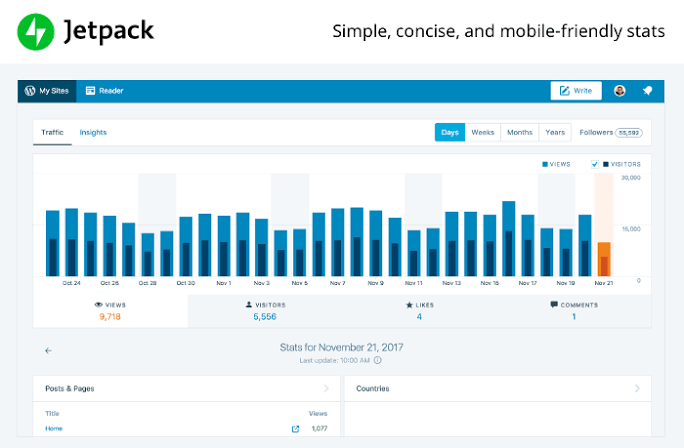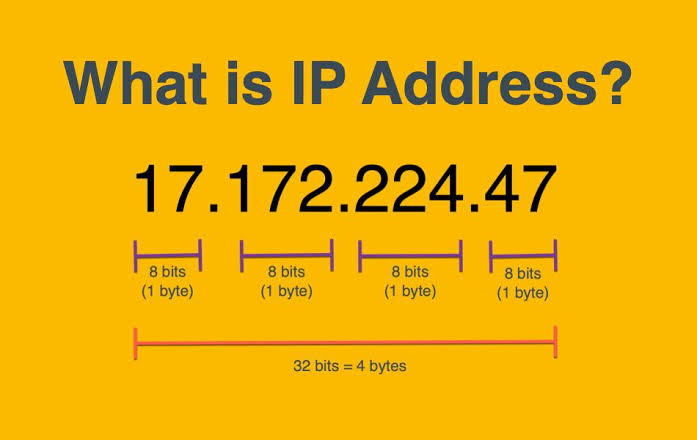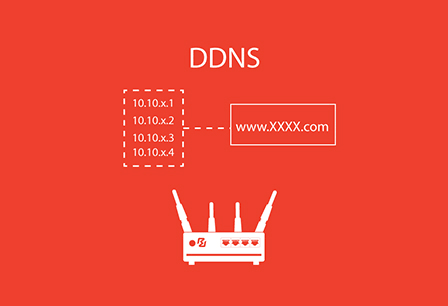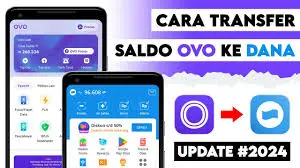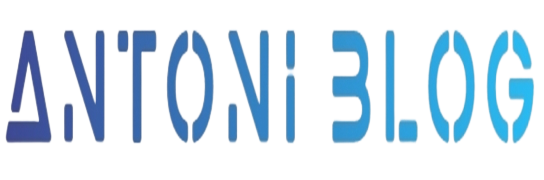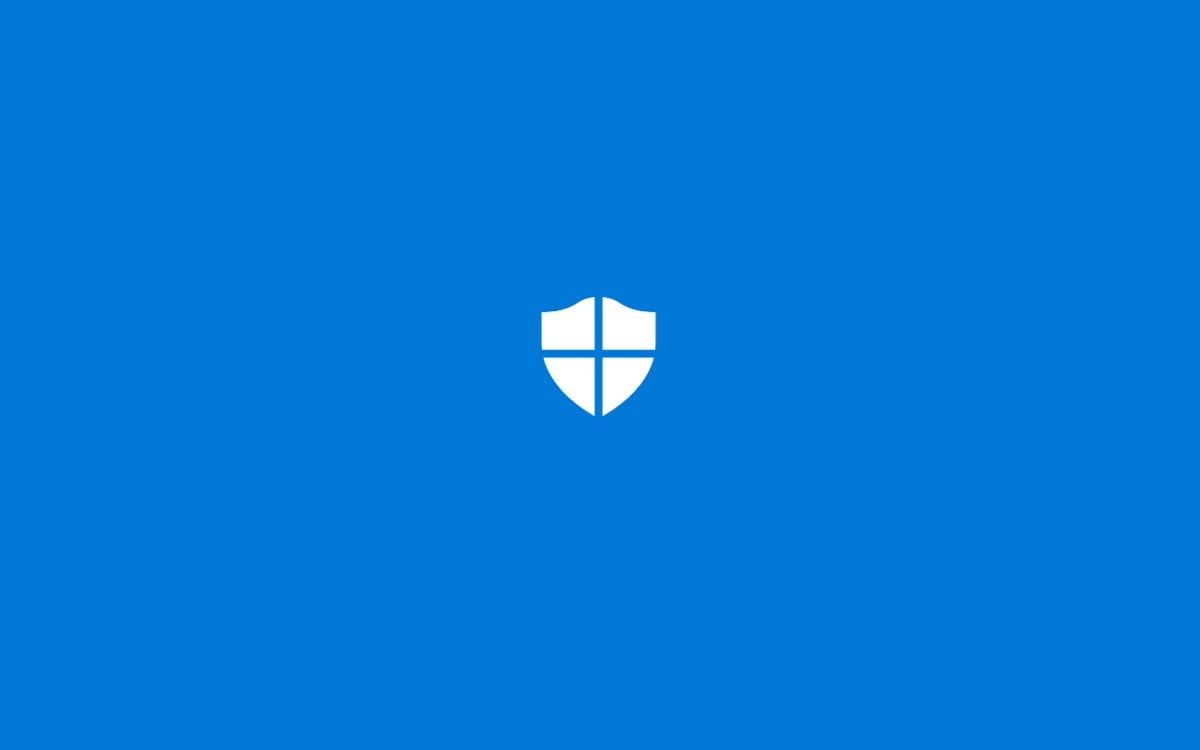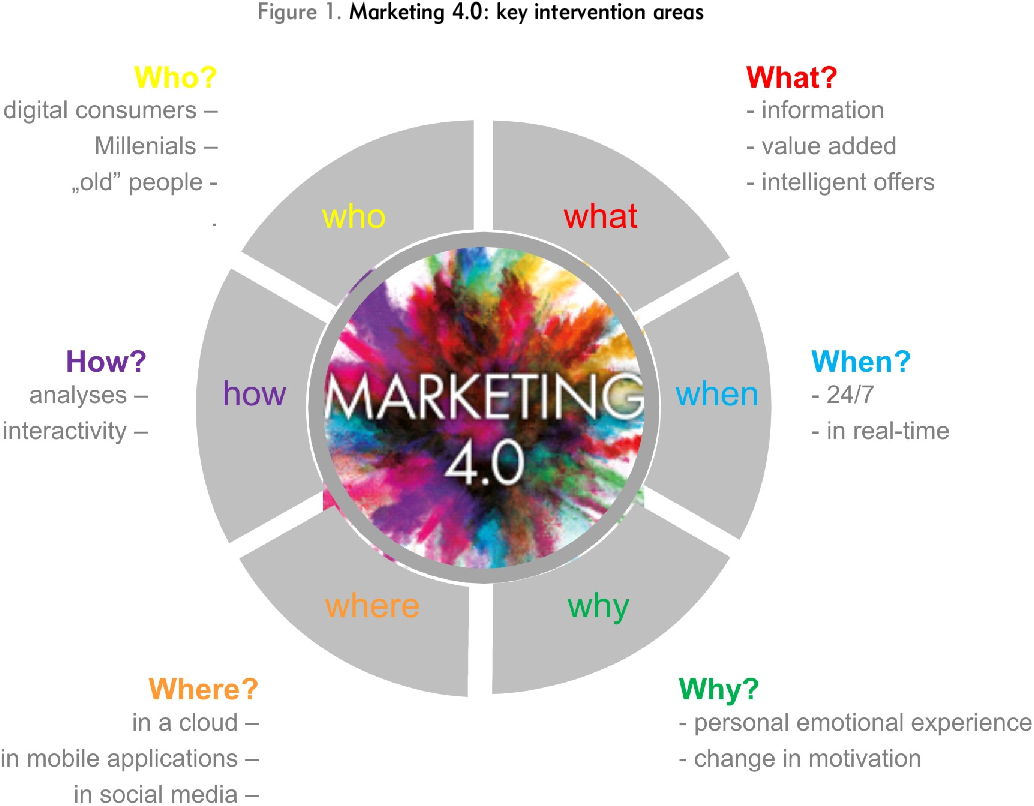Jika kamu merasa Windows defender kurang cocok untuk kamu, maka kamu bisa menonaktifkan AntiVirus tersebut melalui langkah – langkah dibawah ini.
Windows defender adalah sebuah anti virus gratis yang disematkan microsoft secara default pada windows 10 untuk mengatasi malware dan sejenisnya.
Namun meskipun cukup baik dan handal untuk pengguna, ada situasi diamana mereka ingin menonaktifkan nya secara permanen atau untuk sementara waktu.
Misalnya ketika kamu ingin melakuakan tugas tertentu dan mengharuskan fitur ini dinonaktifkan pada perangkat kamu atau kamu harus mengikuti kebijaikan keamanan organisasi kamu.
Demi keamanan, kami tidak menganjurkan kamu untuk melakukan tutorial ini jika kamu tidak memiliki AntiVirus pihak ketiga. Apabila memang kamu sudah tidak ada masalah, sebaiknya kamu ikuti langkah – langkah cara menonaktifkan antivirus windows defender dibawah ini.
Cara menonaktifkan Windows Defender Antivirus menggunakan Windows Security
Sebelum menonaktifkan solusi keamanan bawaan, jika kamu berencana untuk melakukan tugas tertentu,kamu tidak perlu menonaktifkan Windows Defender secara permanen.
kamu hanya perlu mematikannya sementara.
Simak langkah – langkah dibawah ini :
- Buka Start
- Cari Windows Security dan buka
- Klik Virus & threat Protection
- Padas bagian ” virus & threat protection ” kemudian klik Manage settings

- Nonaktifkan Windows defender dengan mengklik “Real-time protection”.

Setelah kamu menyelesaikan langkah-langkahnya, Antivirus akan menonaktifkan real-time protection, yang memungkinkan kamu untuk menginstal aplikasi atau membuat perubahan sistem spesifik yang tidak dapat kamu lakukan sebelumnya karena fitur keamanan memblokir tindakan.
Untuk mengaktifkan kembali real-time protection, nyalakan kembali komputer kamu, atau gunakan instruksi yang sama seperti yang dijelaskan di atas, tetapi pada langkah No. 5, pastikan untuk menghidupkan sakelar sakelar ” real-time protection “.
Tentu saja ini bukanlah solusi menonaktifkan antivirus secara permanen, akan tetapi ini adalah pilihan terbaik jika kamu terjebak dalam melakukan tugas – tugas tertentu.
Menonkatifkan Windows Defender menggunakan Group Policy
Jika perangkat kamu menjalankan Windows 10 Pro, kamu dapat menggunakan Editor Group policy untuk menonaktifkan Windows Defender secara permanen. Namun, kamu terlebih dahulu harus menonaktifkan fitur Tamper protections sebelum mencoba mematikan antivirus. Jika tidak, fitur keamanan akan memulai kembali secara otomatis selama reboot berikutnya.
Menonkatifkan Tamper Protection
Untuk menonaktifkan fitur ini kamu harus simak langkah dibawah ini :
- Buka Start
- Cari Windows Security dan buka
- Klik Virus & threat protection
- Pada bagian “Virus & threat protection settings” Klik Manage settings

- Nonaktifkan Tamper Protection

Setelah melakukan langkah diatas, sekarang kamu bisa melanjutkannya untuk menonaktifkan Antivirus secara permanen melalui fitur Group Policy.
Menonkatifkan Windows Defender Permanen
Simak langkah – langkah berikut untuk melakukannya :
- Bukia Start
- Pilih gpedit.msc dan kemudian pilih Local Group Policy Editor.
- Ikuti petunjuk berikut : Computer Configuration > Administrative Templates > Windows Components > Windows Defender Antivirus
- Dobel Klik pada Turn off Windows Defender Antivirus

- Pilih Enable untuk menonaktifkan

- Klik Apply
- Klik Ok
- Restart Perangkat Kamu
Setelah melakukan langkah – langkah diatas, sekarang Windows Defender kamu sudah tidak aktif secara Permanen.
Sekali lagi kami pastikan kamu menggunkan AntiVirus pihak ketiga jika kamu melakukan tutorial ini.
Jika kamu perlu mengembalikan perubahan, kamu selalu dapat mengaktifkan kembali Windows Defender menggunakan instruksi yang sama yang diuraikan di atas, tetapi pada langkah No. 5, pastikan untuk memilih opsi Not Configured, dan restart komputer kamu untuk menerapkan perubahan. Juga, jangan lupa untuk mengaktifkan kembali fitur ” Tamper Protections” menggunakan langkah-langkah di atas yang sama, tetapi pada langkah No. 5, pastikan untuk mengaktifkan sakelar sakelar.
Menonaktifkan Windows defender menggunakan Registry
Selain langkah – langkah di atas, berikut alternatif lain yang bisa kamu gunakan.
Seprti biasa langkah ini memerlukan ketelitian dan sebaiknya kamu mencadangkian perangkat kamu jika sesuatu terjadi.
Dalam langkah ini kamu sebaiknya Mengkatifkan Fitur Tamper prottections, caranya sudah ada di tutorial diatas.
Jika tidak ada masalah, kamu tinggal mengikuti langkah – langkah dibawah ini :
Menonkatifkan Windows Defender Secara permanen menggunakan Registry
- Buka Start
- Cari regedit dan buka Registry Editor
- Ikuti petunjuk berikut : HKEY_LOCAL_MACHINE\SOFTWARE\Policies\Microsoft\Windows Defender ( Kamu bisa mengcopy perintah tersebut di halaman paling atas )
- Klik kanan Pada folder Windows defender Dan pilih New dan klik DWORD (32-bit) Value.

- berikan nama DisableAntiSpyware dan Enter
- Dobel Klik pada Nama yang suda kamu buat tadi dan ubah angkahnya menjadi 1

- Klik OK
- Restart Perangkat kamu.
Setelah melakukan langkah diatas, kini Windows defender kamu tidak akan bekerja untuk melindungin perangkat kamu.
kami ingatkan kembali bahwa trik diatas sebaiknya kamu lakukan dengan teliti dan hati – hati jika kamu tidak ingin mengalami kerusakan pada instalasi perangkat kamu.
Jika kamu ingin mengembalikan perubahan,kamu dapat menggunakan instruksi yang sama yang diuraikan di atas, tetapi pada langkah No. 6, klik kanan tombol DisableAntiSpyware dan pilih opsi Delete.